Cum să conectați căștile Bluetooth la Apple TV
Ce să știi
- Pune căștile Bluetooth în modul de asociere. Pe televizor, accesați Setări > Telecomenzi și dispozitive > Bluetooth.
- Pentru a comuta între Apple TV și audio pentru căști, accesați ecranul de pornire și apăsați Joaca/Pauză pe Telecomanda Siri.
- Pentru a deconecta căștile, reveniți la ecranul de setări Bluetooth, selectați căștile, apoi selectați Deconectați.
Acest articol explică cum să conectați căștile Bluetooth la un Apple TV. Sfaturile se aplică modelelor Apple TV cu tvOS 9 sau o versiune ulterioară și practic toate căștile Bluetooth.
Cum să conectați căștile Bluetooth la Apple TV
Pentru a conecta orice alt tip de căști Bluetooth la Apple TV, urmați acești pași:
-
Porniți căștile Bluetooth și puneți-le în modul de asociere.
Modul în care intrați în modul de asociere poate diferi în funcție de căștile dvs. Verificați manualul. De asemenea, asigură-te că căștile tale au o durată bună de viață a bateriei.
-
Pe Apple TV, faceți clic pe Setări aplicația.

-
Clic Telecomenzi și dispozitive.

-
Clic Bluetooth.

Apple TV va căuta căști fără fir. După câteva secunde, va lista toate cele găsite.
-
Faceți clic pe căștile pe care doriți să le conectați la Apple TV.

Dacă căștile dvs. necesită un PIN pentru asociere, introduceți acel PIN acum.
De ce să folosiți Apple TV cu căști Bluetooth
Utilizarea Apple TV cu o casă Sunet ambiental sistemul este grozav, dar uneori trebuie să-l folosiți Apple TV fără să facă zgomot. Poate preferați utilizați căști fără fir cu Apple TV dacă doriți să:
- Urmăriți televizorul fără a deranja pe alții (gândiți-vă să stați până târziu pentru a viziona un film sau un eveniment sportiv).
- Aveți o experiență de joc mai intensă, care aduce sunetul jocului mai aproape de dvs.
- Utilizați o aplicație care acceptă intrarea vocală și aveți nevoie de un microfon pentru a vorbi (acest lucru presupune că căștile dvs. Bluetooth au microfon, desigur).
Cum să conectați AirPod-urile la Apple TV
În timp ce oferă câteva funcții avansate foarte interesante, din punct de vedere tehnic, AirPod-urile Apple sunt practic juste Bluetooth Căști. Asta înseamnă că poți conectați AirPods și AirPods Pro la Apple TV, de asemenea.
Cum să deconectați căștile Bluetooth de la Apple TV
Trebuie să deconectați căștile Bluetooth de la Apple TV? Este destul de simplu:
Mergi la Setări > Telecomenzi și dispozitive > Bluetooth.
-
Faceți clic pe căștile pe care doriți să le deconectați.
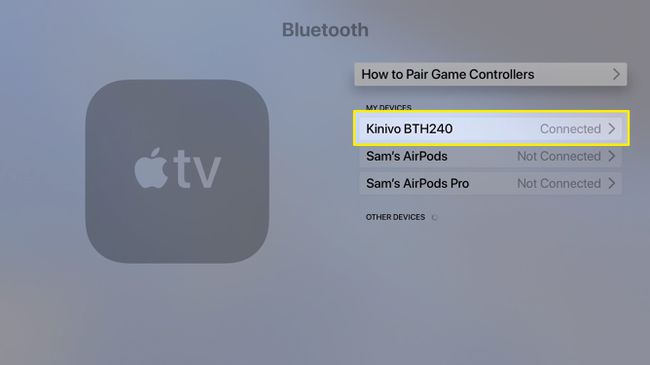
-
Clic Deconectați dispozitivul.
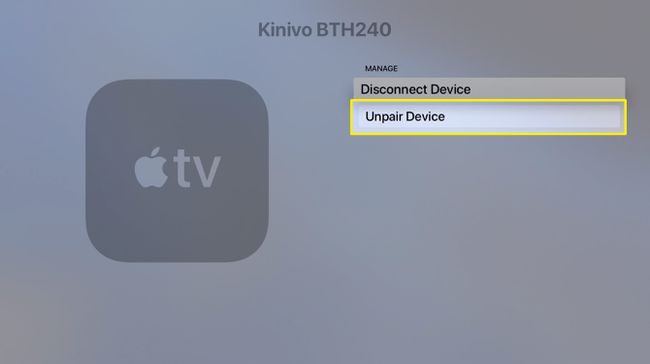
De asemenea, puteți alege Deconectați dispozitivul dacă doriți să trimiteți sunet la un difuzor sau căști diferite, dar lăsați aceste căști configurate cu Apple TV.
-
Pe ecranul de confirmare, faceți clic Deconectați dispozitivul din nou.

Cum să comutați rapid audio Apple TV la căști Bluetooth
După ce v-ați asociat căștile wireless la Apple TV, nu doriți să fiți nevoit să treceți prin aplicația Setări de fiecare dată când doriți să comutați ieșirea audio. Sunt o mulțime de pași. Din fericire, nu trebuie!

În schimb, accesați ecranul de pornire și apăsați butonul Redare/Pauză de pe Telecomanda Siri. După câteva secunde, apare un ecran care vă permite să selectați ieșirea audio. Faceți clic pe căștile dvs. fără fir și Apple TV le va trimite audio.
